Estás intentando subir una imagen a tu sitio de WordPress cuando, ¡zas!, aparece un mensaje de error. Tu contenido está listo, tu fecha límite se acerca y ahora ni siquiera puedes añadir una simple foto. Es uno de esos dolores de cabeza de WordPress que pueden arruinarte todo el día. 🤦
En WPBeginner, también nos hemos encontrado con este problema más veces de las que podemos contar mientras gestionábamos sitios de WordPress.
¿La buena noticia? Estos errores de carga de imágenes suelen parecer más complicados de lo que realmente son. La mayoría de las veces, son causados por configuraciones sencillas o pequeños fallos, y son fáciles de solucionar una vez que sabes dónde buscar.
En esta guía, te mostraremos 7 soluciones fáciles que resuelven la mayoría de los problemas de carga de imágenes en WordPress, ¡los mismos pasos que usamos nosotros mismos!
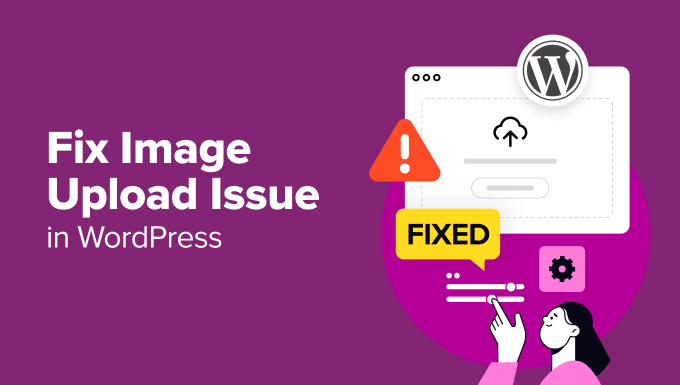
¿Qué causa el problema de carga de imágenes en WordPress?
Hay algunas razones comunes por las que podrías tener problemas para subir imágenes en WordPress. Aquí tienes un vistazo rápido a algunas de ellas:
| Causa | Explicación |
|---|---|
| Problemas de compatibilidad del navegador | Diferentes navegadores manejan las cargas de archivos de distintas maneras. Una imagen puede cargarse bien en Chrome pero fallar en Safari o Firefox. |
| Nombres de archivo no válidos | Los nombres de archivo con caracteres especiales o espacios pueden causar errores de carga. Usa solo letras, números y guiones (por ejemplo, imagen-1.jpg). |
| Problemas de caché | Una caché de navegador o sitio obsoleta puede bloquear nuevas cargas o mostrar errores. Si esto sucede, entonces limpiar la caché de tu sitio a menudo resuelve el problema. |
| Conflictos de plugins | Algunos plugins pueden interferir con el proceso de carga debido a errores, funciones de seguridad o problemas de compatibilidad. |
| Conflictos de temas | Los temas mal codificados pueden entrar en conflicto con funciones de WordPress como las cargas de imágenes. Intenta cambiar a un tema predeterminado para probar. |
| Permisos de archivo incorrectos | Si WordPress no tiene los permisos correctos para escribir en la carpeta uploads, la carga fallará. |
| Límite de memoria del servidor | Si tus servicios de hosting tienen límites de memoria bajos, es posible que no puedan procesar imágenes o cargas grandes. |
Solucionar el problema de carga de imágenes en WordPress
Comprender las causas comunes de los problemas de carga de imágenes en WordPress es el primer paso. Y ahora que conoces algunas de las razones más comunes de los problemas de carga de imágenes en WordPress, te mostraremos cómo solucionarlos.
Aquí tienes todos los consejos que cubriremos en esta guía:
- Recargar la página o probar con un navegador diferente
- Volver a cargar la imagen a través de la Biblioteca de Medios
- Renombra tu archivo de imagen
- Limpia tu caché
- Verifica problemas de plugins y temas
- Adjust the File Permissions
- Aumenta el límite de memoria de tu PHP
¿Listo? Empecemos.
Consejo 1: Recarga la página o prueba con un navegador diferente
En primer lugar, la mayoría de las veces, recargar la página puede solucionar el problema. Esto puede sonar como una solución simple, pero a menudo funciona.
El problema de carga de imágenes puede ser causado por la expiración de tu sesión de inicio de sesión. Si esto sucede, recargar la página o navegar hacia atrás desde otra pestaña te cerrará la sesión. Necesitarás iniciar sesión de nuevo.
Los problemas de conexión entre WordPress y tu navegador también pueden causar errores de carga.
Esto puede suceder debido a problemas con tu proveedor de servicios de Internet o problemas temporales con tu host de WordPress. Recargar la página y volver a cargar el archivo de imagen puede resolver este error.
Otras veces, el problema de carga de imágenes podría estar relacionado con el navegador. Es posible que desees intentar cargar tu imagen usando un navegador web diferente. Esto puede ayudarte a identificar si el problema es específico de tu navegador actual.
Consejo 2: Vuelve a cargar la imagen a través de la Biblioteca de Medios
Si el problema continúa después de recargar la página o cambiar a un navegador diferente, entonces es posible que desees intentar volver a cargar la imagen a través de la biblioteca de medios.
Por lo tanto, en lugar de cargar la imagen directamente a través de la publicación o página, querrás ir a Medios » Añadir Nuevo Archivo Multimedia desde tu área de administración de WordPress.
Luego, simplemente haz clic en ‘Seleccionar archivos’ e intenta subir la imagen allí.

Esto a veces puede solucionar el problema.
Consejo 3: Cambia el nombre de tu archivo de imagen
Si el nombre de tu archivo de imagen contiene espacios, WordPress podría rechazarlo. Además, debes evitar usar caracteres especiales como ‘#,’ ‘!,’ o ‘@.’ Estos caracteres pueden crear problemas porque los servidores web y los navegadores pueden no admitirlos.
Así que, asegúrate de cambiar el nombre de tu archivo de imagen a algo simple y directo. Querrás usar solo letras, números y guiones.
Por ejemplo, en lugar de ‘mi imagen #1!.jpg,’ puedes renombrarlo a ‘mi-imagen-1.jpg.’
Consejo 4: Limpia tu caché
Una caché de sitio web desactualizada puede causar varios problemas, incluidos problemas para subir imágenes.
El almacenamiento en caché ayuda a acelerar tu sitio almacenando copias de tu contenido, pero a veces puede causar conflictos. Si la caché está desactualizada o corrupta, puede impedir que las nuevas cargas se reconozcan o procesen correctamente.
Actualizar la caché a menudo soluciona el problema al eliminar datos antiguos y permitir que tu sitio maneje la nueva carga correctamente.
Limpiar la caché de tu sitio es simple. En WPBeginner, usamos un plugin de caché, como WP Rocket, para administrar la caché y mejorar el rendimiento. Por lo general, puedes limpiar la caché a través de tu plugin de caché o el panel de control de tu proveedor de hosting.

También deberías borrar la caché de tu navegador. Los navegadores almacenan versiones de páginas web para cargarlas más rápido después, lo que a veces puede interferir con las nuevas cargas.
Para hacer esto, normalmente necesitarás ir a la configuración de tu navegador y buscar la opción para borrar datos de navegación o caché.
Para más detalles sobre cómo borrar la caché, puedes ver nuestra guía sobre cómo borrar la caché de tu WordPress. Una vez que la caché se haya borrado, intenta subir la imagen de nuevo.
Consejo 5: Revisa problemas con plugins y temas
A veces, los plugins o temas entran en conflicto con el proceso de carga de imágenes. Esto puede suceder porque algunos plugins o temas no son totalmente compatibles con la última versión de WordPress o entre sí.
Para diagnosticar y solucionar esto, necesitarás realizar algunos pasos de solución de problemas.
Primero, querrás desactivar todos tus plugins. Para hacer esto, ve a la sección 'Plugins' en tu panel de WordPress y selecciona 'Desactivar' para cada plugin.

También puedes desactivarlos todos a la vez. Para obtener instrucciones más detalladas, puedes consultar nuestra guía sobre cómo desactivar fácilmente plugins de WordPress.
A continuación, puedes cambiar a un tema predeterminado, como Twenty Twenty-One.
Puedes hacer esto yendo a Apariencia » Temas en tu panel de WordPress y activando el tema predeterminado.
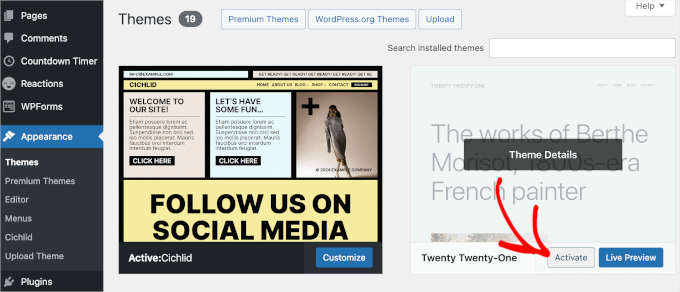
Este paso te ayuda a determinar si el problema está relacionado con tu tema actual.
Luego, intenta subir la imagen de nuevo. Si la carga funciona, significa que uno de tus plugins o tu tema anterior causó el problema.
Para encontrar la causa exacta, puedes empezar a reactivar tus plugins uno por uno. Después de activar cada plugin, intenta subir una imagen de nuevo. De esta manera, puedes encontrar el plugin específico que causa el conflicto.
Si el problema reaparece después de activar un plugin en particular, has encontrado al culpable. Ahora es el momento de buscar una alternativa o contactar al soporte de WordPress.
Si cambiar los plugins no resuelve el problema, podría estar relacionado con el tema que estabas usando. Puedes contactar al desarrollador del tema para obtener soporte o considerar usar un tema de WordPress diferente.
Consejo 6: Ajustar los permisos de archivo
El problema de carga de imágenes en WordPress también puede ocurrir debido a permisos de archivo incorrectos. Tus archivos de WordPress se almacenan en tu servidor de alojamiento web y necesitan permisos de archivo y directorio específicos para funcionar.
Los permisos de archivo incorrectos impiden que WordPress lea o cargue archivos en el servidor de alojamiento. Es posible que recibas el siguiente error de WordPress al cargar un archivo de imagen:
‘No se puede crear el directorio wp-content/uploads/2019/04. ¿Está su directorio padre escribible por el servidor?’
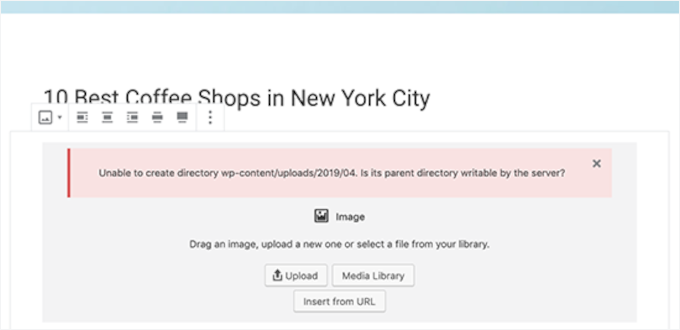
O podrías ver el error:
‘El archivo subido no se pudo mover a wp-content/uploads/.’
También podrías notar que faltan imágenes en tu biblioteca de medios.
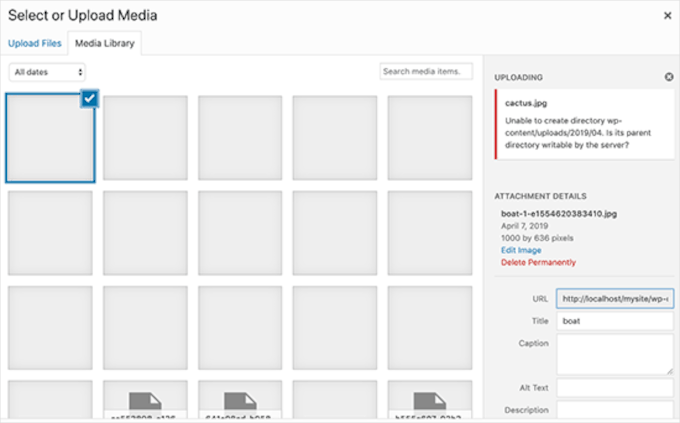
Ahora podrías preguntarte: “Mi sitio funcionaba bien antes, ¿quién cambió los permisos de archivo?”
Bueno, esto puede suceder debido a una mala configuración en tu servidor de alojamiento compartido. Por ejemplo, tu proveedor de alojamiento podría ejecutar una actualización del sistema que los cambie sin que lo sepas.
Si todo lo demás funciona bien en tu sitio web de WordPress, entonces puedes aplicar los permisos de archivo correctos para solucionar el problema de carga de imágenes.
Cambiar permisos de archivo
Para cambiar los permisos de archivo, necesitarás usar un cliente FTP.
Primero, conectémonos a tu sitio web vía FTP y luego cambiemos a la carpeta /wp-content/. Dentro, encontrarás la carpeta uploads, que es donde WordPress almacena todas tus subidas de medios, incluyendo imágenes.
Ahora, haz clic derecho en el directorio uploads y luego selecciona ‘Permisos de archivo’.
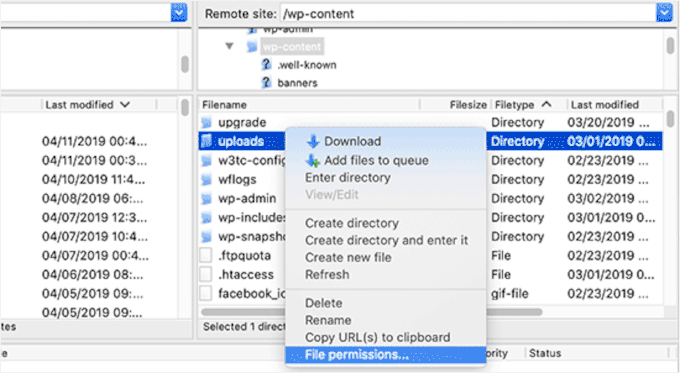
Esto abrirá el cuadro de diálogo de permisos de archivo.
Desde aquí, necesitarás establecer los permisos de archivo para el directorio uploads y todos los subdirectorios dentro de él a ‘744’.
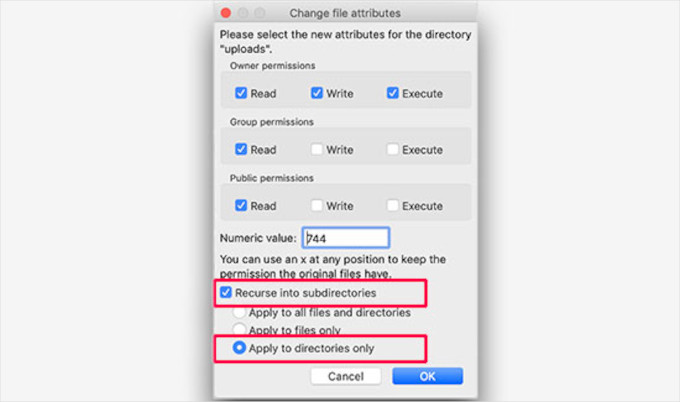
Para hacer eso, puedes ingresar 744 en el cuadro de valor numérico y marcar la casilla junto a ‘Recursar en subdirectorios’. Luego, simplemente haz clic en el botón de opción ‘Aplicar solo a directorios‘.
Continúa y haz clic en el botón ‘OK’ para aplicar estos cambios. Tu cliente FTP ahora comenzará a aplicar los permisos de archivo a los directorios.
📝 Nota: Si establecer los permisos del directorio a 744 no parece resolver tu problema, entonces prueba 755.
En el siguiente paso, necesitarás establecer los permisos de archivo para todos los archivos en el directorio uploads.
Para hacer eso, haz clic derecho en el directorio uploads y selecciona permisos de archivo. En el cuadro de diálogo de permisos de archivo, cambia el valor numérico a ‘644’.
Luego, puedes marcar la casilla junto a ‘Recursivo en subdirectorios’ y seleccionar ‘Aplicar solo a archivos.’
Finalmente, simplemente haz clic en el botón ‘OK’ para aplicar estos cambios.
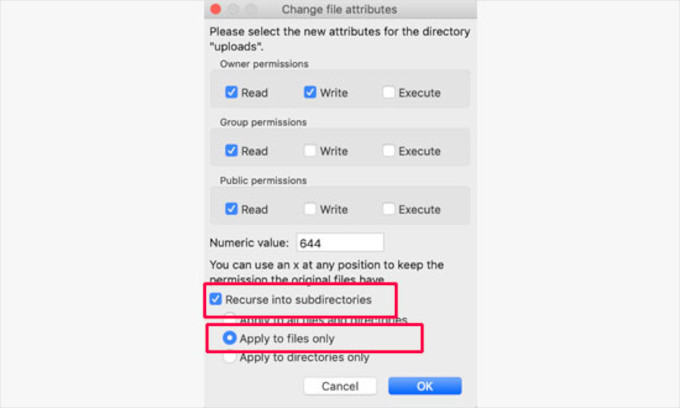
El cliente FTP ahora cambiará los permisos de todos los archivos dentro de la carpeta uploads. Una vez hecho esto, puedes volver a tu área de administración de WordPress e intentar subir imágenes de nuevo.
Si tienes formularios de carga de archivos en tu sitio web, también deberías probarlos.
📝 Nota: Si no sabes cómo usar un cliente FTP, también puedes usar el administrador de archivos proporcionado por tu compañía de hosting de WordPress. Dado que cada host es diferente, es posible que necesites consultar con su equipo de soporte para obtener instrucciones.
Consejo 7: Aumenta tu Límite de Memoria PHP
A veces, los problemas de carga de imágenes ocurren porque WordPress no tiene suficiente memoria para procesar la carga. Aumentar tu límite de memoria PHP puede ayudar a solucionar esto.
Típicamente, puedes hacer esto editando tu archivo wp-config.php. Sin embargo, la forma más fácil es contactar a tu proveedor de hosting para pedir ayuda. Ellos pueden aumentar tu límite de memoria.
Para más detalles, consulta nuestro tutorial sobre cómo aumentar el límite de memoria PHP en WordPress.
Consejo Adicional: Optimiza tus Imágenes Antes de Subirlas
Los archivos de imagen grandes o no optimizados a veces pueden desencadenar errores de carga o ralentizar tu sitio, especialmente si te estás acercando a tus límites de hosting o memoria.
Antes de subir, puedes usar software de edición de imágenes como GIMP o TinyPNG para reducir el tamaño del archivo (sin perder calidad).
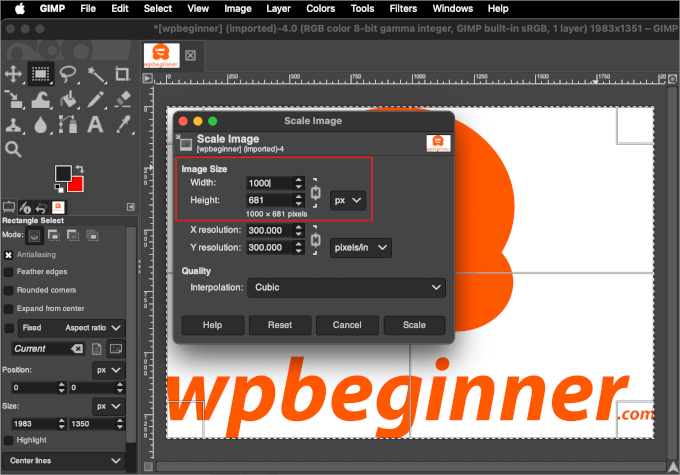
También puedes redimensionar tus imágenes para que coincidan con las dimensiones recomendadas de tu tema. Tenemos una guía para principiantes sobre tamaños de imagen en WordPress si necesitas ayuda.
Para una optimización continua, considera usar un plugin de optimización de imágenes como:
- EWWW Image Optimizer – Ofrece compresión masiva y soporte CDN.
- Optimole – Comprime y sirve imágenes automáticamente a través de una CDN rápida con carga diferida integrada.
- ShortPixel – Bueno para optimización con y sin pérdida de calidad.
Mantener tus imágenes ligeras no solo reduce los problemas de carga, sino que también ayuda a que tu sitio cargue más rápido. ⚡
Preguntas frecuentes: Problemas de carga de imágenes en WordPress
Si aún no estás seguro de qué está causando tu problema de carga de imágenes en WordPress, estas preguntas frecuentes pueden ayudarte a aclarar las cosas:
¿Qué debo hacer si recibo un error HTTP al subir imágenes?
Un error HTTP es un mensaje general que puede ser causado por varias cosas. A menudo está relacionado con problemas del lado del servidor, como poca memoria PHP o problemas temporales de conexión.
Puedes empezar con soluciones sencillas como recargar la página o limpiar tu caché. Si eso no funciona, intenta aumentar tu límite de memoria de PHP (ver Consejo #7), que es una de las soluciones más comunes para este error.
¿Los plugins de optimización de imágenes pueden causar errores de carga?
Sí, pueden. Algunos plugins de optimización de imágenes pueden interferir con el proceso de carga, especialmente después de una actualización del plugin o de WordPress.
Si crees que un plugin es el problema, intenta desactivar tus plugins uno por uno (Consejo #5) para ver si la carga vuelve a funcionar. Si es así, has encontrado el conflicto.
¿Cuál es el tamaño máximo de archivo de carga en WordPress?
Este límite lo establece tu proveedor de hosting, no WordPress en sí. Por lo general, puedes ver el tamaño máximo yendo a Medios » Añadir nuevo en tu panel de control.
Si tu imagen excede este tamaño, no se subirá. Aumentar tu límite de memoria PHP (Consejo #7) puede ayudar a elevar este límite. De lo contrario, te recomendamos contactar a tu host para ajustarlo.
¿Qué pasa si ninguno de estos consejos soluciona mi problema de carga de imágenes?
Si has intentado todos los pasos de esta guía y aún no puedes subir imágenes, puede haber un problema más profundo con la configuración de tu servidor.
En ese caso, lo mejor es buscar ayuda experta. Hay muchas agencias de soporte de WordPress profesionales disponibles las 24 horas del día, los 7 días de la semana, para solucionar y arreglar cualquier problema de WordPress, para que puedas dejar de estresarte y volver al trabajo.
Tutorial en video
Antes de irte, ¡asegúrate de ver nuestro tutorial en video sobre cómo solucionar problemas de carga de imágenes!
Más Guías para Principiantes para Solucionar Errores de WordPress
Esperamos que este artículo te haya ayudado a solucionar el problema de carga de imágenes en WordPress. Si te pareció útil, también te pueden interesar nuestras otras guías sobre:
- Cómo solucionar problemas comunes de imágenes en WordPress
- Cómo solucionar el problema de que la imagen destacada no se muestre en WordPress
- El formulario de WordPress no funciona: consejos para solucionar problemas
- Cómo solucionar el modo de mantenimiento atascado de WordPress
- Cómo solucionar problemas comunes de SSL en WordPress
- Cómo encontrar y acceder a los registros de errores de WordPress
- Guía Completa de Solución de Problemas
Si te gustó este artículo, suscríbete a nuestro canal de YouTube para obtener tutoriales en video de WordPress. También puedes encontrarnos en Twitter y Facebook.





Manpreet
Mis permisos son 755 pero no puedo subir imágenes
johaness
hola, ¿cómo puedo resolver este problema de insertar una imagen en una publicación? después de subir la foto, cuando hago clic en insertar en la publicación, no pasa nada.
Soporte de WPBeginner
Hola Johaness,
No estamos seguros de qué podría estar causando este problema. Por favor, intente los pasos mencionados en nuestra Guía para principiantes para solucionar errores de WordPress (paso a paso) para averiguar qué está causando este problema.
Administrador
Ravi Kant Singh
Intenta hacer clic primero en el botón 'url del archivo', esto obtiene la url, luego haz clic en insertar en la publicación. Espero que funcione para ti.
Ed S
Intenté esto inicialmente con 744. Esto detuvo la aparición de cualquier imagen, tanto en wp-admin como en mi sitio web en vivo. ¡Lo cual fue preocupante y me causó pánico!
Así que luego probé con 755, y las imágenes están apareciendo de nuevo en mi sitio web en vivo. Lo cual es un alivio.
Sin embargo, sigo teniendo exactamente el mismo problema al subir imágenes. Me sale 'error http'.
Angelica Perduta
Mismo problema aquí. para imágenes de cierto tamaño. Aparecen en la biblioteca de medios pero sin miniatura y no se pueden editar. Sin embargo, las imágenes pequeñas sí funcionan.
JOY DUTTA
Cuando voy a la 744 se muestran todas las miniaturas pero el error de carga permanece
pero cuando voy a la 755 las miniaturas desaparecen pero el error de carga se soluciona..
Ahora, ¿qué debo hacer?
Soporte de WPBeginner
Hola Joy,
Por favor, pregunta a tu proveedor de hosting, ellos también pueden solucionar el problema de permisos de directorio por ti.
Administrador
JOY DUTTA
Gracias por responder
Hoy también revisé, algunas imágenes se subieron pero algunas muestran error al subir
Joe
Gracias Edo, lo resolví.
Edo Escada
Hola,
Lo hice a mi manera, se resolvió muy bien
Ve a tu cPanel de hosting, ve a Versión de PHP en el bloque de Software..
Ve a Opciones de PHP en el botón derecho
Edita para que sea así:
:
memory_limit 1024M
post_max_size 128M
upload_max_filesize 64M
Luego regresa a la página principal de cPanel
Ve a ModSecurity en la sección de Seguridad
Cambia a Desactivar para tu dominio.
¡¡¡¡VOILÁ!!!!
Saludos
Avísame de tu historia de éxito
Atif
Muchas gracias, amigo, nada más funcionó, pero esta configuración de opciones de PHP me funcionó.
Tom
Si el problema surge después de transferir un sitio a un nuevo dominio, esto me funciona:
abre el menú de Configuración y selecciona Medios. Si ves una ruta de archivo con un cuadro de texto que muestra dónde se deben subir los archivos, elimina el texto en el cuadro de texto de la ruta de archivo y haz clic en Guardar Cambios una vez que hayas terminado.
No, intenta subir una imagen, debería funcionar bien.
Katie
Thanks – that solved my problem. The server path had somehow been defined in Settings > Media. Removed it and replaced with the default wp-content/uploads, saved and that fixed it
Gord
Hola Tom,
Yo también solo quería decir gracias. ¡Tu publicación me ahorró muchos dolores de cabeza! Usé un plugin para migrar un sitio a un nuevo proveedor. La herramienta es excelente, pero en este caso había tantos archivos en mi directorio de subidas que necesité excluir las imágenes y moverlas por separado por ftp. Pasé una hora revisando cuidadosamente los permisos de archivo y la propiedad en el directorio de subidas de Wordpress hasta que me encontré con tu publicación. Efectivamente, en "Configuración / Medios" había una ruta codificada que solo era válida con mi antiguo proveedor de hosting. ¡Gran publicación!
Vu
Muchas gracias. Mi problema era el mismo y tu solución fue genial
ceesay
¡Gracias, gracias, gracias! Esto sucedió cuando migré este sitio. No le ha pasado a ninguno de los otros sitios que he migrado, pero la ruta Configuración>Medios fue exactamente el problema.
Pri Freire
¡Muchísimas gracias!
Mika Kaakinen
Cambiar los permisos de la carpeta a 755 resolvió el problema para mí. ¡Gracias!
Vimal
Tengo un problema muy básico, probé muchos temas pero cuando agrego un elemento en una página nueva, muestra el contenido predeterminado de (nombre de página y el widget de publicaciones recientes es visible y otros widgets están detrás de mi elemento, es decir, Slider) detrás de mi slider o imagen principal. ¿Chicos, por favor ayúdenme?
Mark Hetherington
Debo haber leído dos docenas de soluciones diferentes para este problema de error de imagen, luego encontré una solución que es mucho, mucho más fácil que cualquier otra cosa que haya leído. De hecho, aquí está la solución en tres palabras: Cambia tu navegador.
Sí, eso es todo lo que hice. He probado muchas "soluciones" diferentes sin éxito, y luego, por casualidad, un día estaba trabajando en una computadora diferente, usando Opera en lugar de Chrome (también he tenido el error con IE, Edge, Firefox, etc.) y no tuve problemas para subir mis imágenes. He estado usando Opera para este propósito durante meses y nunca he tenido el error HTTP desde entonces.
No digo que funcione para todas las ocurrencias, ¡pero vale la pena intentarlo!
Toon
¡Wow! ¡Me funcionó! Safari -> Chrome en OSX
pooja
Tengo un problema... ¡necesito que alguien me ayude, por favor!
Parte del contenido del sitio web, como el contenido del pie de página, no se muestra en Chrome, pero sí se muestra en otros navegadores web. También cambié la configuración de Chrome, pero no funciona. Así que, por favor, ¡ayúdenme!
Pooja
Tengo mis fotos antiguas en WordPress.
Pero no puedo subir imágenes nuevas.
Cada vez que recibo este mensaje... "No se puede crear el directorio uploads/2017/09. ¿Es su directorio padre escribible por el servidor?"
Intenté todos
744
755
644
pero tres de ellos no me funcionaron.
¿Por favor, denme alguna sugerencia?
Heather
¡Yo también! Incluso pensé que había solucionado el problema aumentando el tamaño de carga a través de la sección Medios en Configuración, ¡y no! ¿Sabes qué lo hizo funcionar?
Redimensionando mis malditas imágenes. Qué tonto fui al pensar que lo estaba haciendo a través de la configuración de WordPress, ¡pero no!
Tengo una Mac y redimensioné mis imágenes grandes a 1920x1080 o menos y me aseguré de que mi Configuración de Medios lo permitiera y, efectivamente, ¡funciona! Todas esas horas de frustración... *suspiro* ¡Espero que eso ayude!
Joe
No tengo problemas para insertar fotos haciéndolo dentro de un párrafo y rodeando el texto. Pero no puedo insertar una foto más grande en un área libre de un párrafo. El tamaño de la foto no cambia aunque el archivo sea más grande. Cambié la configuración (medios/configuración) pero nada funciona. ¿Puedes ayudarme?
Soporte de WPBeginner
Hola Joe,
Aquí hay un consejo simple que puedes probar si aún no lo has intentado. Presiona la tecla Enter dos veces después de agregar un párrafo. Haz clic en el botón de subir medios para subir tu foto. En la columna de la derecha, selecciona Tamaño completo y luego haz clic en el botón insertar imagen. Tan pronto como la foto aparezca en tu editor visual, presiona la tecla Enter dos veces y comienza a escribir.
Alice
Todavía no resuelve mi problema. Recientemente mudé mi sitio web recién creado de un subdominio a mi dominio principal y todo funcionó bien excepto por mis cargas. Fui a mi optons.php y traté de cambiar mi ruta de carga. Noté que cuando intenté cargar un archivo, el archivo ni siquiera está en mi carpeta, no aparece en mi biblioteca de medios como una miniatura. Sin embargo, cuando hice clic en la imagen rota y luego en "editar imagen", ¡la imagen apareció! ¡Qué raro! ¿Cómo puedo solucionar mi problema?
Melina
¡Hola Alice, tengo exactamente el mismo problema! Intenté todas las soluciones que se dan a continuación, pero como mi problema es con mis duplicados de multisitio y no con el sitio raíz, ninguna de ellas funciona. Puedo subir las imágenes, el sub-sitio las reconoce pero solo muestra miniaturas grises. Cuando voy a mi ftp, todos los accesos son correctos y ya intenté cambiar la ruta de carga. ¡Nada funciona! ¿Pudiste resolver tu problema? ¿Cuál fue la solución?
Lakshya Mohan
Me está ocurriendo un problema similar. He intentado todo pero aún así no sirve de nada. Cuando subo una imagen, veo una miniatura en blanco al hacer clic en la cual veo una vista previa en blanco, pero si hago clic en editar, solo entonces puedo ver la imagen. Cuando pongo esa imagen en cualquier publicación, veo un enlace roto.
Chris Culver
¿Alguien encontró la solución a este problema? Estoy teniendo la misma ocurrencia con un sitio clonado que se creó para trabajar en la reconstrucción de un sitio.
Rafia khan
Muchas gracias por la ayuda. A mí también me funcionó
Tammy
Refresqué la caché en WordPress y eso lo solucionó.
mosh
¡cambiar los permisos del archivo a 655 funcionó!
Temi
Esto es lo que le hice al mío:
Moví mi archivo principal de una carpeta a otra en el mismo cPanel e hice algunas redirecciones. No cambié el ENLACE en la configuración de Medios para la ubicación de la carpeta, por lo que en lugar de que las imágenes estuvieran ubicadas en la carpeta del directorio del dominio actual, estaba buscando imágenes en la carpeta fuera de la actual.
Simplemente ve a Configuración en tu panel de WordPress, localiza Archivos de subida, Almacenar subidas en esta carpeta y verifica el directorio (enlace) en ese cuadro. Si el nombre del dominio es el antiguo del que transferiste, cámbialo a tu dominio actual y guarda. Intenta subir imágenes de nuevo y te alegrarás.
Robert
Gracias al autor y también a Temi, ambos consejos ayudaron a solucionar mi problema. Inicialmente creé mi sitio de WP en un subdirectorio y posteriormente lo moví a la carpeta raíz para publicarlo, sin darme cuenta de que la configuración de Medios era uno de los lugares donde necesitaba actualizar la nueva URL para eliminar el subdirectorio.
Solo para aclarar para todos los demás, el campo Archivos de subida se encuentra en Configuración > Medios.
Melvin W.
¡Temi, eres mi héroe!
Balram N.
Temi, eres como un dios. ¡La configuración de la ruta de la carpeta de subidas en WP era el maldito problema! Muchas gracias.
Alex mwailu
Estoy orgulloso de resolver sus problemas, gente... Simplemente inicien sesión en su Cpanel y desactiven ModSecurity, solo desactívenlo. Luego podrán subir sus imágenes cómodamente.
Dominic
Gracias, hombre, me salvaste, pero ¿hay alguna desventaja en deshabilitar Mod Security?
Lee Pascoe
Mis imágenes se han subido a la biblioteca de medios, sin mensajes de error y sin problemas de permisos.
Sin embargo, cuando hago clic en Insertar en la publicación, permanece en blanco.
En Administrar productos, hay una serie de íconos que dicen "Sin imagen".
He intentado esto varias veces, y tengo 6 de las mismas imágenes en la biblioteca de medios (¡que no puedo eliminar!), pero aún así no hay imágenes en la página del producto.
He intentado esto con 4 imágenes diferentes para 4 productos diferentes.
¡Ayuda!
Divino Rafael
¡El primer paso me funcionó perfectamente! Gracias WP Beginner
Paul Keating
Si este problema parece ocurrir solo cuando se usa Google Chrome, encontré la respuesta para curar este problema de la siguiente manera:
Ve a la configuración de Chrome; si has iniciado sesión en Chrome, cierra sesión. Restablece el navegador, borra la caché, reinicia la máquina y usa Chrome sin iniciar sesión. ¡Listo!
Ahora deberías poder subir imágenes de la forma habitual. ¡Avísame si esto te funciona!
Dheeraj Soni
Hola,
He estado experimentando el problema de que las nuevas cargas de imágenes se muestran rotas. Intenté cambiar los valores de 755 a 744 y 711, así como a 644 y 655, pero el problema persiste. ¿Podrías sugerirme cómo puedo resolver esto?
Mayaprakash Pant
Oye, mientras intento subir imágenes, me aparece un mensaje de error:
“Error al subir imagen. Falló la precondición”
¿Cómo soluciono esto?
joe
Tengo un problema extraño relacionado con esto que no veo nada similar en el hilo. Subí algunas imágenes sin problemas hace un par de semanas. Nos actualizaron a la última versión de WP en ese momento. Hoy voy a subir imágenes y la barra de progreso comienza, y luego se queda atascada en aproximadamente el 25%. Nunca se mueve de ahí. No recibo ningún mensaje de error ni nada. Pero cuando hago clic para salir de la página, simplemente se va; no hay ningún mensaje de “¿quieres salir de la página mientras…”. Y luego, cuando regreso, no hay barra de progreso ni nada. La imagen simplemente no está allí, ni hay ninguna indicación de que intenté subirla. No cambié nada en la configuración entre el momento en que podía subir imágenes, y probé a desactivar el único plugin que instalé y no hizo nada.
Sandeep
Tengo un problema diferente
Cuando quiero subir fotos, ni siquiera me aparece la carpeta para seleccionar la imagen. Por favor, ayúdame.
Ahson
Estoy teniendo el problema de imagen con POCAS imágenes en mi sitio web de WP. Cuando intenté cambiar el permiso a 744, TODAS las imágenes DESAPARECIERON. Por favor, ayúdame a que estas imágenes vuelvan a aparecer.
Además, no estoy usando FTP, estoy cambiando directamente desde el panel de hosting de Godaddy.
sherin
Por favor, cambia el valor numérico a 755 y tus imágenes aparecerán de nuevo.
thor
Hola, amigos, así es como soluciono el problema de las imágenes en la biblioteca de WordPress
En cPanel, en la sección Archivos, haz clic en Administrador de archivos.
Selecciona el botón para Raíz web (public_html/www).
Haz clic en el ícono de configuración a la derecha
Coloca una marca en la casilla titulada Mostrar archivos ocultos (dotfiles).
Haz clic en Ir.
Revisa los números listados en la columna Permisos en el Administrador de archivos.
Los directorios y carpetas deben configurarse en 755.
Los scripts ejecutables dentro de la carpeta cgi-bin deben configurarse en 755.
Las imágenes, medios y archivos de texto como HTML deben configurarse en 644.
O revisa el archivo htaccess siguiendo esto:
.htaccess incorrecto, Comando inválido
En el archivo .htaccess, es posible que hayas agregado líneas que están escritas incorrectamente o que entran en conflicto con otro código en el archivo. La mejor manera de solucionar esto es comentar las líneas en el archivo .htaccess.
Siempre haz una copia del archivo .htaccess antes de hacerle cualquier cambio.
Puedes comentar una línea en el archivo .htaccess agregando # al principio de esa línea en particular. Por ejemplo, si el código en el archivo .htaccess se ve así:
DirectoryIndex default.html
AddType application/x-httpd-php5 php
Luego, intenta comentarlo así:
DirectoryIndex default.html
#AddType application/x-httpd-php5 php
Las líneas rotas y las líneas que comienzan con php_flags son los errores más comunes. Si no puedes determinar qué línea es el problema, comenta cada línea.
generalmente, el problema viene de la línea con jpg, png, en el código intenta comentar esta línea así (agrega # delante de la línea de código) y luego guarda.
ve a tu biblioteca e intenta subir una imagen
Sara
Hola,
Recientemente fuimos hackeados y descubrimos que las imágenes no se mostraban porque faltaba la carpeta de subidas en Filezilla. Intentamos crear una nueva carpeta pero desaparece tan pronto como actualizamos. Puedo subir imágenes en WordPress pero se ven como rotas. ¿Hay alguna manera de solucionar este problema?
¡Tu ayuda es muy apreciada!
Sara
Naomi Kroneck
Hola,
Hemos estado intentando actualizar las imágenes de nuestro sitio web porque están desactualizadas. Tenemos varias páginas diferentes que también tienen videos y cuando intento actualizar las imágenes en esas páginas, los videos desaparecen. Pero tan pronto como elimino las nuevas imágenes, los videos regresan. No estoy segura de qué está pasando.
Soporte de WPBeginner
Hola Naomi,
Por favor, sigue nuestra guía de solución de problemas de WordPress paso a paso para averiguar qué está causando este problema.
Administrador
pule
Hola, todas las imágenes de mi biblioteca de medios están rotas e incluso si subo nuevas... Intenté cambiar los permisos en cPanel a 744, 755, 655 pero todavía no hay cambios al construir en el page builder... ¿cómo soluciono este problema?
Soporte de WPBeginner
Hola Pule,
Necesitarás cambiar todos los permisos de archivo a 644.
Administrador
Musab
Hola Soporte de WpBeginner,
¿a qué te refieres con cambiar todos los permisos de archivo a 644, como todos los archivos de mi sitio web? ¿o solo el archivo de subida y sus subcarpetas?
Estoy enfrentando el mismo problema y ninguna solución me ha funcionado hasta ahora, ¡cuando intenté cambiar el formato de imagen a bmb funcionó!
por favor, que alguien sepa cómo solucionar esto, díganos.
Mandy
¡Cambié los permisos de mis archivos a 655 y eso funcionó! ¡Estoy tan feliz de que se haya solucionado, qué alivio! ¡Gracias por el artículo!
Soporte de WPBeginner
Hola Mandy,
You are welcome. We are glad you found it helpful
No olvides seguirnos en Facebook para más consejos y tutoriales de WordPress.
Administrador
Mark
Tuve este problema y probé la solución anterior, pero no funcionó. Lo que hice fue en el área de Configuración/Medios de mi Panel de Administración de WordPress, desmarqué la opción de organizar mis subidas en carpetas basadas en mes y año, ¡y después de eso funcionó bien!
Dave Hamelink
Hola,
Actualmente estoy experimentando problemas al intentar subir una nueva imagen a la biblioteca de medios. Me da el error: error durante la carga, por favor intente de nuevo más tarde.
Probé todo, cambiando permisos en el servidor FTP, desactivando plugins y reinstalando WordPress. Actualmente estoy usando WordPress 4.7.
¿Alguien puede ayudarme, por favor?
Saludos,
Dave
Karen Field
¡Tengo el mismo problema y no tengo idea de cómo solucionarlo!
dipto
You guys are really boss. Keep it up bro
bvo
Chicos,
Tengo el mismo problema / un problema similar.
Cuando subo una imagen, se copia a la carpeta correcta. Pero no puedo verla en la biblioteca y me da un mensaje de error (error, inténtalo de nuevo más tarde).
Cuando selecciono un mes específico en la biblioteca, puedo ver las imágenes de ese mes, pero cuando no selecciono un mes específico, solo veo un cuadrado en blanco.
Cuando selecciono la vista de lista, veo todas las imágenes, pero también algunas miniaturas vacías que dicen "sin título". No puedo ver, eliminar ni hacer nada con estas.
Intenté desactivar todos los plugins, uso el tema estándar (twenty seventeen), intenté las sugerencias anteriores. Nada ayuda.
Espero que alguien pueda ayudarme…
Saludos, Bas
Larry Dean
Funcionaba bien y de repente dejó de subir archivos de imagen. Recibo el error:
No se pudo escribir el archivo en el disco.
He intentado las recomendaciones usando ftp y todavía no funciona. Instalé WP to Buffer aproximadamente al mismo tiempo que sucedió esto. Lo desactivé pero todavía no puedo subir imágenes.
Gracias por cualquier ayuda.
Soporte de WPBeginner
Hola Larry,
La causa más común de este error es cuando los permisos del directorio de archivos se cambian en tu sitio. También puedes intentar los pasos mencionados en nuestra guía de solución de problemas de WordPress.
Administrador
Larry Dean
Está funcionando de nuevo. Lo único que hice fue desactivar el plugin WP to Buffer. No estoy seguro de por qué tomó un período de tiempo, pero todo parece estar bien en este momento. Gracias por tu ayuda.
Bartosz
Encuentra en el menú del panel de administración de WordPress ‘Ajustes/Medios’. Ahí está la ruta de la carpeta para los archivos multimedia. Configura correctamente la ruta de medios de tu servidor.
Funciona.
Marjorie Ray
Gracias por esta publicación Bartosz. Recientemente habíamos migrado un sitio y había una dirección en Configuración/Medios/StoreUploads que estaba causando el problema. Eliminé esa dirección, guardé y se solucionó el problema; ahora puedo subir imágenes.
Marjorie
Henk
Hola,
Gracias por tu respuesta. Estaba buscando esto.
Garreth
Hola,
Yo también tuve un problema y descubrí que mi host compartido estaba ejecutando la versión 5.5.36 de PHP. Tuve que agregar “AddHandler application/x-httpd-php56 .php” al archivo .htaccess para que el servidor ejecutara PHP 5.6.
Espero que esto ayude
Amin
Hola, tengo el mismo problema pero el mío es solo para usuarios: dice “Error al subir, inténtalo de nuevo” y he intentado todo lo que sé y no se ha arreglado ._., ¿alguien puede ayudar? Lo agradecería. ¡Gracias!
mark p
¿Alguna vez te ayudaron con este error?? Tengo el mismo problema y nadie parece poder arreglarlo, ni siquiera mi compañía de hosting web. . . . ..gracias
Melanie
Tengo un problema al intentar rotar una imagen que descargué en WordPress. Se congela y luego me dice que hay un error interno 500. Luego se arregla en unos 15 minutos, pero no puedo editar ni hacer nada más con las imágenes o hace lo mismo.
Gracias por cualquier ayuda
Jon
Seguí las instrucciones para cambiar los permisos del directorio de subidas, ahora el sitio no carga y ni siquiera puedo acceder a mi panel de administración de WP. Me aparece un error 500.
¿Alguien puede decirme cómo restablecer los permisos como estaban originalmente? En otras palabras, ¿cómo deshacer el desastre que ahora es el sitio web de mi cliente?
Entiendo cómo restablecer los permisos del directorio, pero no sé cuáles eran los permisos de los archivos antes.
Soporte de WPBeginner
Puedes usar 655 para todos los archivos y 755 para todos los directorios.
Administrador
Amin
El error 500 está relacionado con tu archivo .htaccess / php.ini, creo que estabas usando una CDN con WP Rocket porque tiene ese problema cuando haces cambios directamente desde FTP y editas archivos directamente así. Intenta deshabilitarlo, borra todo en tu htaccess excepto la parte de WP por defecto, luego inténtalo de nuevo y activa tu plugin nuevamente.
Vanessa
La explicación aquí en esta página está intentando matar un pajarito con un cañón.
¡Es bastante simple arreglar el problema del error de carga de imágenes en WP! ¡Simplemente NO uses caracteres especiales o de idiomas extranjeros en los nombres de archivo! y mantenlos cortos. De todos modos, este es el 101 del protocolo de nomenclatura de archivos de computadora y resuelve los problemas más crípticos.
La mayoría de las veces, la mejor solución es la solución más simple.
Yenny Kartika
Vaya, tienes razón. Es perfecto.
Anteriormente intenté subir una imagen con el nombre de archivo "blabla-1" y no se subió.
Busqué algunas soluciones en internet pero no encontré nada, hasta esta simple solución.
Después de eso, cambié el nombre del archivo a "blablabla" y... se subió perfectamente.
Me siento tan inteligente ahora mismo.
Gracias por compartir. Dios te bendiga.
christian
Hola chicos, he estado teniendo este problema, junto con el problema de pérdida de conexión, y me ha hecho abandonar mi blog. Todavía duele.
¿Alguien con ayuda?
tomasofen
Tengo problemas para subir algunas imágenes. No sabía cuál era el problema, hasta que vi que el nombre del archivo usaba caracteres con acentos escritos, como el español “Según se mire.jpg”.
Renombrarlo me permite subirlo correctamente.
Don’t know if this can be helpfull for somebody in the future
Zak
Hola gente,
Intenta poner esto en el archivo de tu tema llamado “function.php” en la última línea:
add_filter( ‘wp_image_editors’, ‘change_graphic_lib’ );
function change_graphic_lib($array) {
return array( ‘WP_Image_Editor_GD’, ‘WP_Image_Editor_Imagick’ );
}
Jeroen
Hola,
Seguí las instrucciones y no resolvió el problema. ¿Alguna otra idea para arreglar la subida de nuevo?
Gracias de antemano
Oziel
No funcionó, me sale "Error HTTP"
Alex mwailu
¿Obtuviste la respuesta a esto? Por favor, ayúdame, estoy experimentando lo mismo cuando subo imágenes desde mi panel de WordPress
Steph
Hola chicos, seguí todos los pasos y todavía no funciona. Cada vez que intento subir una imagen dice "Error HTTP"
Me pregunto si alguien podría ayudarme.
Saludos,
Steph
Alex mwailu
¿Obtuviste la respuesta a esto? Por favor, ayúdame, estoy experimentando lo mismo cuando subo imágenes desde mi panel de WordPress
Dave
Didn’t work.
linda
Hola, quería agregar una hoja de cálculo que creé en Excel y que se muestre en una entrada de blog. No debería ser complicado, ¿verdad? Pero no he podido hacerlo. Primero guardé el excel como un archivo PDF. Luego importé el pdf a Photoshop y lo guardé como jpeg. Intento subirlo a mi blog de WordPress y no acepta la imagen. Me sale un error.
Soporte de WPBeginner
¿Qué error obtiene?
Administrador
Rae
Tenía errores al subir imágenes y luego me di cuenta de que tenía un directorio incorrecto en Configuración > Medios
umer
hola chicos, ¿cómo están?
Tengo un problema... ¡necesito que alguien me ayude, por favor!
En mi sitio, las imágenes no funcionan correctamente en el directorio y no se muestran...
Además, este sitio no se muestra responsivo en el móvil...
Estoy esperando a alguien que realmente sepa de este problema... Estaré muy agradecido...
Gracias
Anonymous
¡Lo mismo aquí! ¡Gracias!